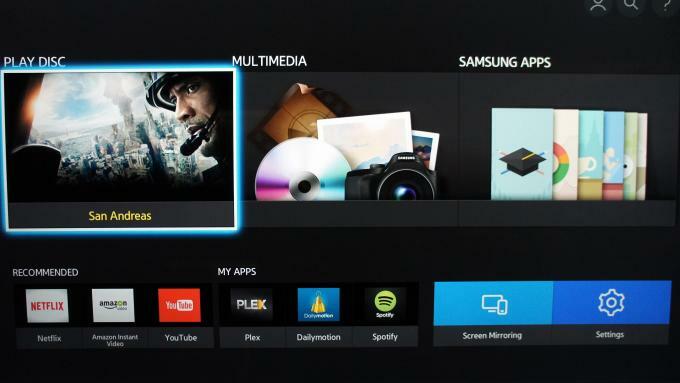Kuinka käyttää SN Write Tool -työkalua korjaamaan IMEI laitteellesi
Android Vinkkejä Ja Vihjeitä / / August 05, 2021
Jos käytät MediaTek-piirisarjakäyttöistä Android-älypuhelinta tai erikoispuhelinta ja haluat korjata IMEI: n laitteellesi, olemme toimittaneet artikkelin täällä. Aikaisemmin olemme käsittäneet artikkelin IMEI-kirjoitustyökalun, joka on SN Write Tool, lataamiseksi. Löydät latauslinkin alla. Nyt kun olet ladannut työkalun lataamisen jälkeen, tämä artikkeli on sinulle tarkoitettu, jos etsit täydellistä vaiheittaista opasta tämän työkalun käytöstä. Tässä olemme toimittaneet oppaan, kuinka SN Write Tool -työkalua käytetään korjaamaan IMEI laitteellesi.
SN Write Tool on pienempi Windows-apuohjelma tai vilkkuva työkalu, jonka on kehittänyt MediaTek Inc; jonka avulla käyttäjät voivat kirjoittaa IMEI-numeroita mobiililaitteilleen melko helposti. Työkalu toimii Windows-tietokoneella tai kannettavalla tietokoneella ja toimii MediaTek-laitteissa USB-kaapelilla.
IMEI on mobiililaitteen yksilöllisten numeroiden joukko, joka tunnistaa matkapuhelinten 3GPP: n ja iDEN: n. Joskus ohjelmisto-ongelmien tai valitettavien syiden vuoksi mobiililaitteilla voi olla IMEI-ongelmia, kuten tyhjä IMEI tai virheellinen IMEI jne. Voit kirjoittaa alkuperäisen IMEI: n uudelleen MediaTek-laitteellesi noudattamalla tätä opasta kokonaan. Tässä olemme toimittaneet vaatimukset, lataustyökalun ja vaiheiden asianmukaisen käytön.
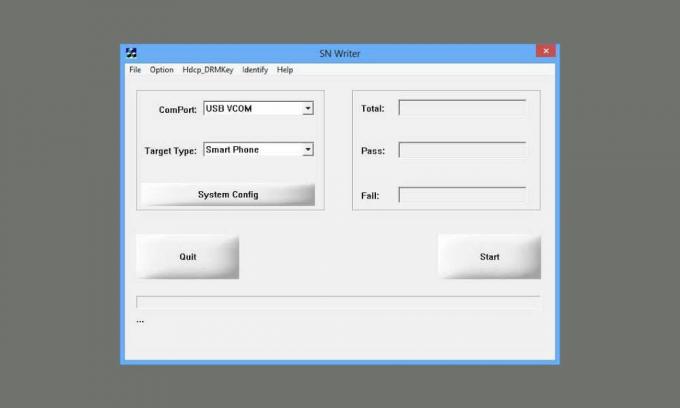
Vastuuvapauslauseke:
IMEI: n vilkkuminen muilla laitteilla muilla numeroilla on laitonta.
Ennakkovaatimukset
- Tämä työkalu toimii vain MediaTek-laitteilla.
- Varmista, että sinulla on laitemallisi tietokantatiedosto. Se vaaditaan IMEI: n kirjoittamiseen. Voit ladata laitemallisi Stock Firmware -ohjelman ja löytää tietokantatiedoston helposti.
- Pidä laitteen akku vähintään 60%: n varauksella.
- Tarvitaan Windows-tietokone / kannettava tietokone ja USB-kaapeli.
- Lataa Android USB -ohjaimet laitteellesi ja asenna se tietokoneellesi.
Kun olet noudattanut kaikkia vaatimuksia, voit seurata alla olevaa ohjetta käyttääksesi SN Write Tool -työkalua IMEI-numeron kirjoittamiseen laitteeseesi.
Kuinka käyttää SN Write Tool -työkalua korjaamaan IMEI laitteellesi
- Ensinnäkin, lataa SN-kirjoitustyökalu zip-tiedosto tietokoneellasi ja pura se kansioon.
- Klikkaa SN Writer.exe käynnistää SN Write Tool -käyttöliittymä.
- Seuraavaksi voit valita USB VCOM on ComPort vaihtoehto.
- Nyt voit valita laitteesi tyypin Kohdetyyppi pudota alas. Tämä tarkoittaa, että aiot välittää IMEI: tä älypuhelimella, valitulla älypuhelimella.
- Napsauta sitten Järjestelmän kokoonpano ja ota Wi-Fi-osoite, BT-osoite ja IMEI käyttöön Kirjoita vaihtoehto.

- Jos sinulla on Dual SIM -laite, voit ottaa sen käyttöön Kaksois-IMEI että IMEI-vaihtoehto.
- Klikkaa MD1_DB alla Tietokantatiedosto ja valitse MD1_DB laitteesi.
- Seuraa samoja vaiheita ja lisää AP_DB tiedosto.
- Kun olet valmis, napsauta Tallentaa -painiketta.

- Napsauta sitten alkaa -painiketta käynnistääksesi Skannaa tiedot ikkuna SN Write Tool -työkalun pääliitännässä.
- Syötä IMEI_1, IMEI_2, BT-osoiteja Wi-Fi-osoite että Skannaa tiedot ikkuna.
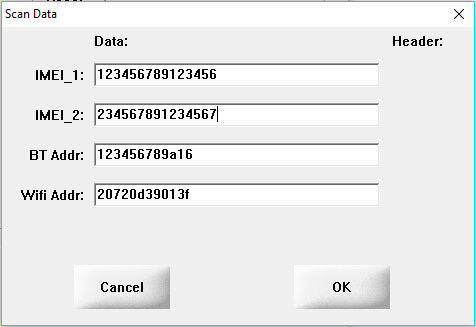
- Kun olet syöttänyt kaikki tiedot, napsauta Ok -painiketta.
- Sammuta puhelin ja poista akku (jos irrotettava). Liitä sitten laite tietokoneeseen alkuperäisellä USB-kaapelilla. Kun laite on kytketty, IMEI-merkkivalo alkaa automaattisesti.
- Kun IMEI: n vilkkuva prosessi on valmis, näet vihreän menestysviestin.
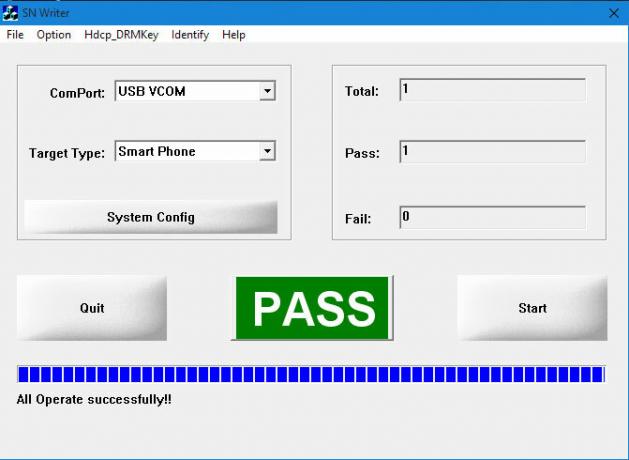
Se siitä. Nyt olet onnistuneesti kirjoittanut IMEI: n laitteellesi SN Write Tool -työkalun avulla.
Subodh rakastaa kirjoittaa sisältöä riippumatta siitä, onko se teknistä tai muuta. Kirjoitettuaan tekniseen blogiin vuoden ajan hänestä tulee intohimoinen asia. Hän rakastaa pelaamista ja musiikin kuuntelua. Bloggaamisen lisäksi hän on riippuvainen pelitietokoneiden rakenteista ja älypuhelinten vuotoista.